Kako vratiti sve radne listove u Excelovoj radnoj knjizi natrag u normalan prikaz
Excel 2013 ima nekoliko različitih opcija prikaza koje možete odabrati da bi vam pomogli pravilno oblikovati proračunsku tablicu. Postavka prikaza neovisna je karakteristika svakog radnog lista u radnoj knjižici, pa je sasvim moguće da imate jednu Excelovu radnu knjigu koja sadrži više različitih postavki prikaza.
Srećom, u programu Excel 2013 postoji opcija koja vam omogućuje da brzo odaberete sve radne listove u svojoj radnoj knjižici, a zatim istovremeno primijenite promjenu na sve te listove. Dakle, ako ste u situaciji u kojoj su vam potrebni svi radni listovi u istom prikazu, a ne želite da prođete svaki radni list i ručno prilagodite tu postavku, tada će naši koraci u nastavku pokazati kako vratiti sve svoje radne listove natrag u normalan prikaz.
Kako promijeniti postavku prikaza za sve radne listove odjednom u Excelu 2013
Koraci u ovom članku pokazat će vam kako brzo odabrati sve radne listove u radnoj knjižici, a zatim primijeniti istu postavku prikaza na sve njih. Iako će se ovaj vodič usredotočiti na promjenu postavki prikaza u opciju Normal View, umjesto toga mogli biste odabrati bilo koju drugu opciju prikaza.
1. korak: otvorite radnu knjigu u Excelu 2013.
2. korak: Desnom tipkom miša kliknite jednu od kartica radnog lista na dnu prozora, a zatim kliknite opciju Select All Sheets .

Korak 3: Kliknite karticu Pogled na vrhu prozora.
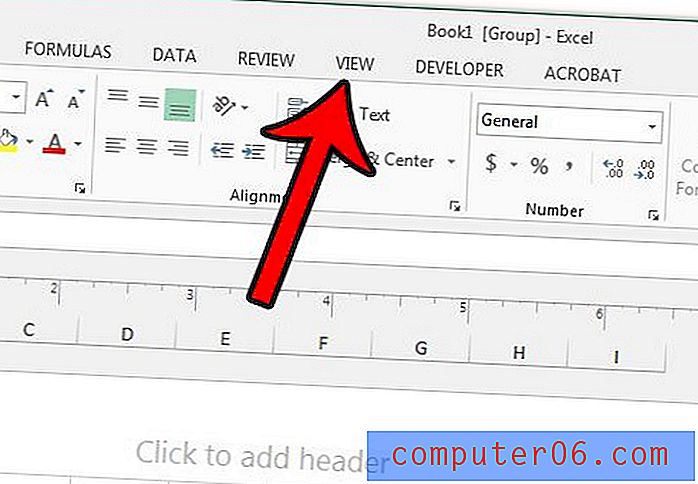
Korak 4: kliknite opciju Normal u odjeljku Prikazi radne knjige na vrpci.
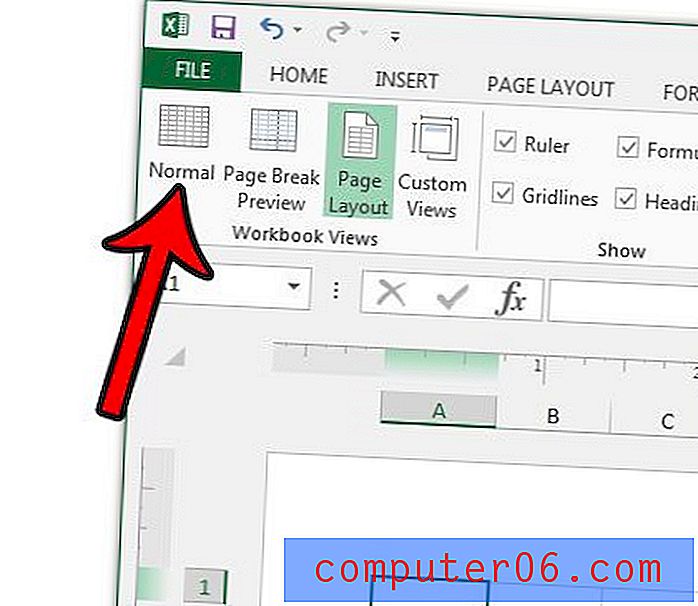
Imajte na umu da će ovo raditi neovisno o pojedinačnim postavkama prikaza svakog radnog lista.
Imate li poteškoća s pravilnim ispisom vaših radnih listova? Pročitajte naš Excel vodič za ispis da biste vidjeli neke češće postavke ispisa koje možete upotrijebiti za bolji ispis proračunskih tablica.



